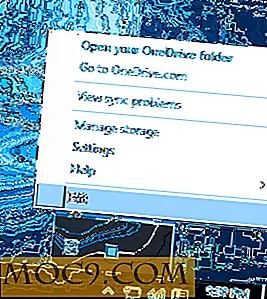De bedste Linux-skrivebordsmiljøer til HiDPI Displays
I alderen af Apples Retina-teknologi og 4k-skærme bliver HiDPI-support mere af en mainstream ting. Dette betyder, at moderne operativsystemer er begyndt at tilpasse deres brugerinterface, så det ser godt ud på større, tættere skærme. Store spillere som MacOS og Windows 10 har gjort det muligt for en god HiDPI-støtte til at bekæmpe dette. Hvordan har Linux håndteret denne nye trend?
For det meste varierer det. De fleste moderne skriveborde på Linux-platformen har HiDPI-support, men hvilke er de bedste? Her har vi lavet en liste over de bedste desktop-miljøer, der skal bruges sammen med HiDPI-skærme.
Pantheon

Elementary OS-projektet virker meget svært at gøre al software let tilgængelig for brugerne. Det betyder, at alt software, og alt imellem, er klar til at gå uden opsætning. Ud af alle de moderne Linux-desktop-miljøer har Pantheon langt den bedste out-of-the-box HiDPI-support.
Pantheon behandler HiDPI viser som førsteklasses borgere. Du må ikke grave rundt i skærmindstillingerne og vælge en mulighed for at aktivere den. Bare installer operativsystemet som normalt, og fortsæt med det. At have en funktion, der virker ud af kassen, bør ikke være noget, der skal bøjes om. HiDPI på Linux er normalt begravet, så det er en dejlig overraskelse. I betragtning af mange Linux brugere søger en "Mac-lignende" HiDPI-funktion, er Elementary OS et godt valg.
Kanel

Siden version 2.2 af kanel-desktop-miljøet har support til HiDPI været vidunderligt. Skalingen for brugergrænseflade, vinduer og alt ser godt ud (som ikke kan siges for desktops som Mate eller XFCE). Dette er godt, i betragtning af Elementary OS og Pantheon, kanel er en del af et operativsystem, der lover at gøre Linux nemt.
Desværre, i modsætning til Pantheon, hjælper HiDPI-understøttelsen ikke bare "og vil kræve, at brugeren skalere op på brugergrænsefladen, så kanelbordsskærmen ser godt ud på en pixeldisplay med høj densitet. For at gøre dette skal du åbne "Indstillinger" og derefter gå til "Generelt" og ændre indstillingerne, så det er dobbelt.
Gnome Shell

Gnome-projektet har arbejdet HiDPI-støtte til skærme, der kører Gnome Shell-skrivebordsmiljøet i lang tid. Selvom (som de fleste Linux-skrivebordsmiljøer), skal brugeren tænde det manuelt. Det er muligt at ændre pixeldensiteten til store opløsningsdisplayer direkte med Gnome Tweak Tool.
Gnome Tweak Tool er på hver Linux distribution, der sender Gnome Shell. Installer tweak-værktøjet, åbn det og klik på "Windows" -delen af værktøjet. Herfra ændres standardværdien af "1" til 2 (for 200% stigning) eller 3 for en 300% stigning i skalering.
Enhed

Ubuntu's Unity desktop miljø er stolt af at være meget brugervenligt. Unity-skrivebordet har en vidunderlig HiDPI-understøttelse, og Unity ser godt ud på højere pixeldensitetsdisplays. Men når det kommer til HiDPI-support, kan brugere måske finde sig nødt til at ændre skaleringen manuelt. Heldigvis er Unity, ligesom alle Ubuntu, meget nemt at navigere og ændre indstillinger på.
For at aktivere HiDPI support i Unity skal du åbne Unity Dash, søge efter "Display" og trykke på Enter-tasten. Dette vil medføre skærmindstillinger. Vælg en skærm og find "skala for menu og titellinjer." Træk skyderen til 2 eller 3 for at øge skaleringen.
KDE Plasma

KDE har et langvarigt ry for at være uendeligt tilpasset og fantastisk til strømbrugere, der ønsker at ændre det. Chancerne er, hvis der er noget irriterende eller ikke på plads på K-skrivebordet, kan indstillingerne ændres. HiDPI support er ikke anderledes. Kan du ikke lide, hvordan Plasma 5-skrivebordet ser lille ud i 4K? Skift en indstilling og øg pixeldensiteten.
At aktivere HiDPI-understøttelse på KDE er lige så nemt som at gå til "Systemindstillinger", derefter "Skærm og skærm", "Skærmkonfiguration" og derefter vælge "Skalerevisning." Skift skyderen til 2 eller 3 for at øge skaleringen for at gøre KDE-skrivebordet er mere behageligt på nethinden eller HiDPI-skærme.
Konklusion
Som teknologien forbedrer, bliver pc-skærme mere og mere krævende. Lige nu er det store behov for Linux god 1080p og 4K support, men ingen ved, hvad fremtiden vil holde. Det er vigtigt, at desktop-miljøerne på Linux overholder disse teknologiske krav, ellers vil de med HiDPI behov flytte andre steder.